最终效果

所用素材
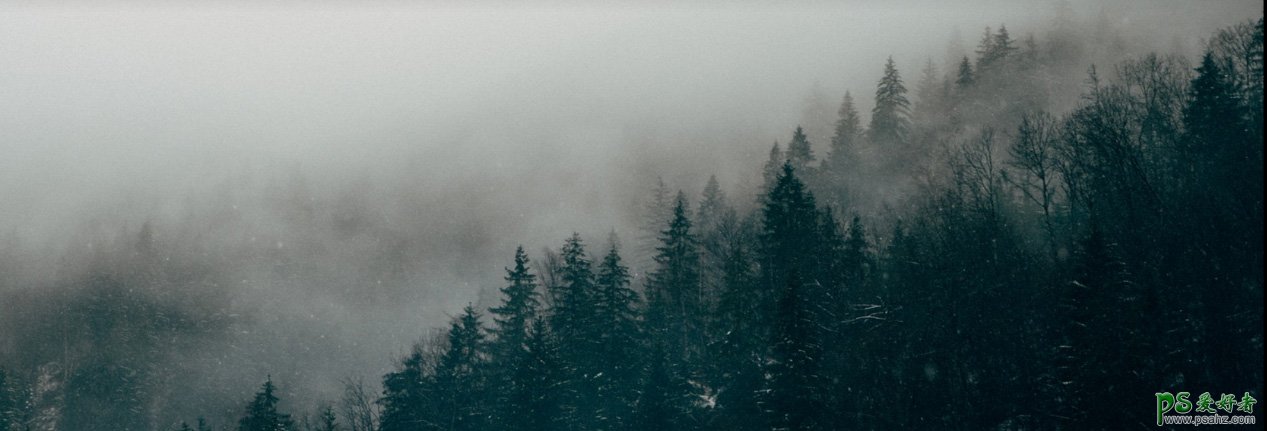

1、首先我们新建宽为1280像素、高为800像素的文档,背景填充为以下拾色器RGB值(ALT+DEL填充前景色)。


2、打开人物素材,先用钢笔工具沿轮廓抠图,后CTRL+回车转选区,点击选择菜单选择并遮罩ALT+CTRL+R调整头发区域,调整完成移动到新建的文档中。
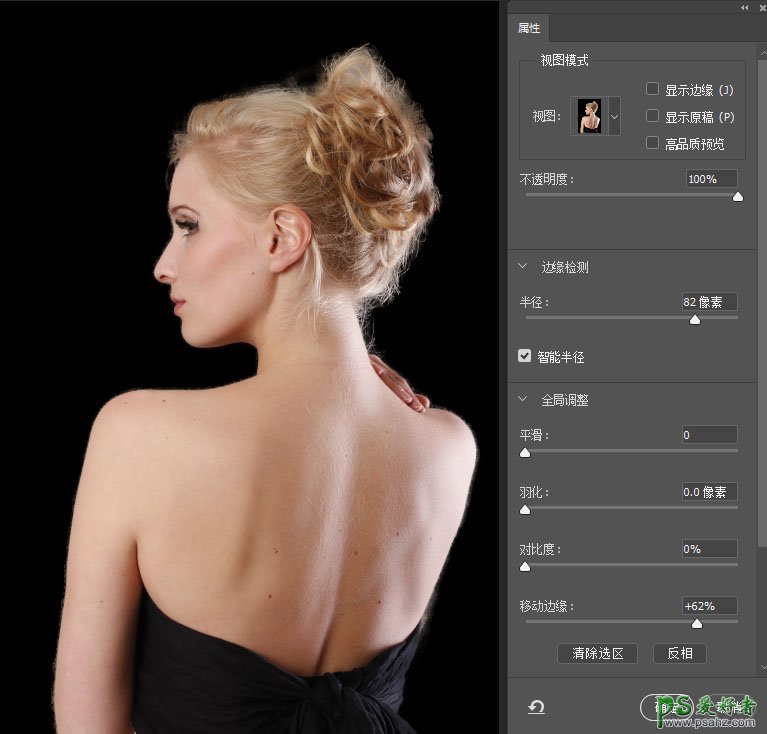

3、人物进行黑白照处理,点击调整层黑白功能参数调整,后用曲线调整层控制明暗对比。
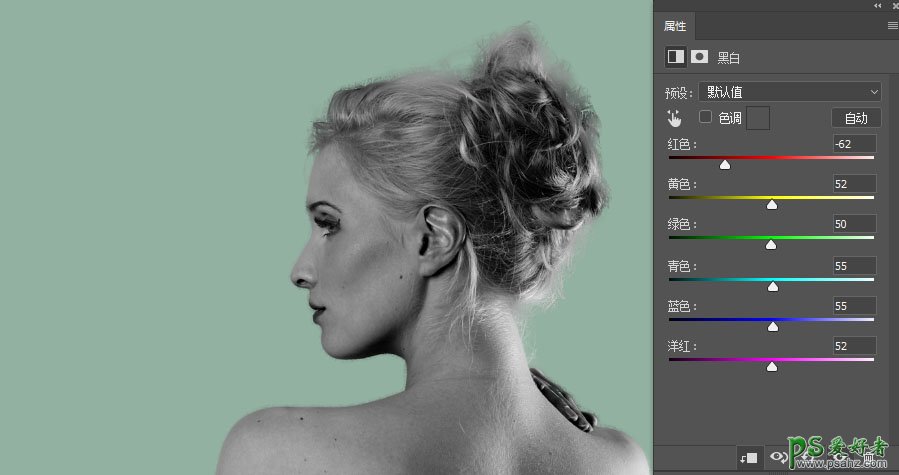

4、移入树木,降低B的透明度CTRL+T自由变换进行位置角度的对齐。素材B添加蒙板,利用黑色画笔擦除多余区域,后恢复100%透明度。人物素材也添加蒙板将头部多余区域擦除。


5、树木素材图层混合模式改为强光融合处理。在拖入一份树木素材的原始素材,方法同上调整位置角度,按CTRL键点击人物图层出现选区,利用人物选区给树木素材添加有选区蒙板,黑色画笔擦除多余区域,改变图层混合模式为强光。
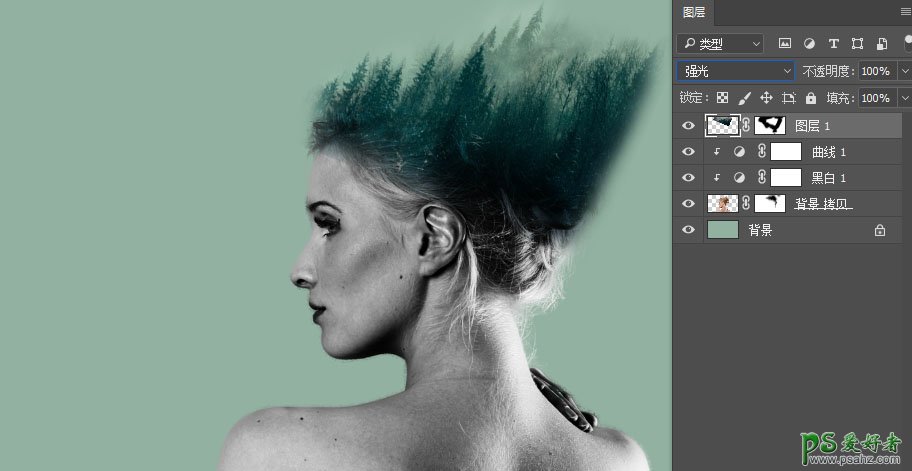
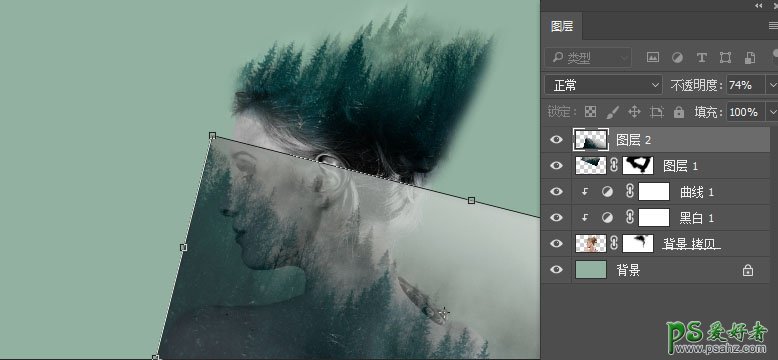
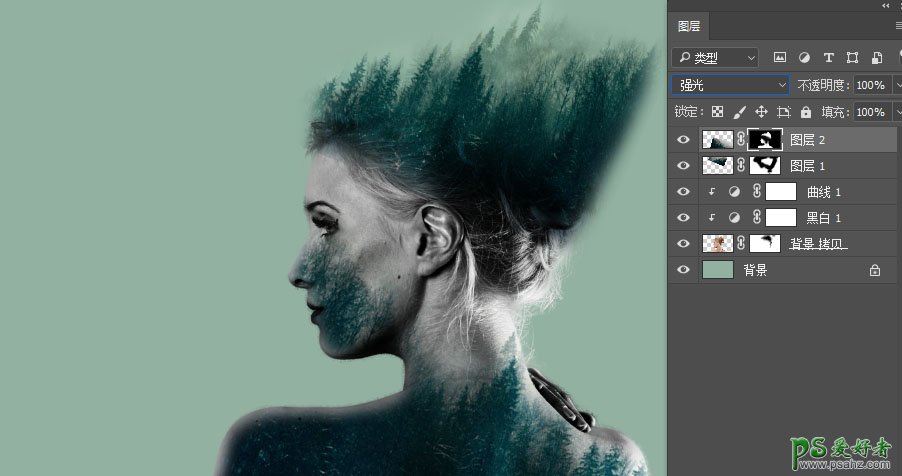
6、盖印合层CTRL+ALT+SHIFT+E,滤镜调色CTRL+ALT+F进行对比度、高光、暗调、色相等统一调整完稿。
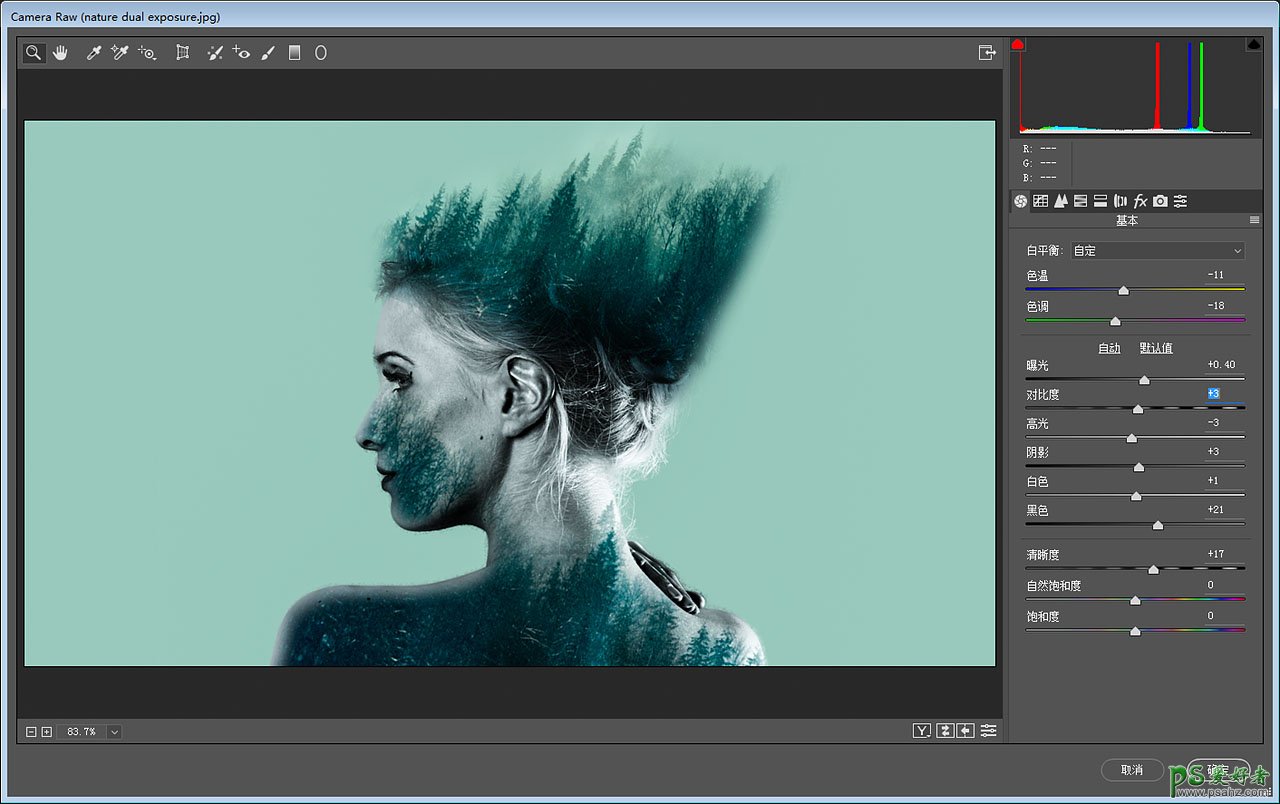
最终效果
